Windows 8.1 -vinkki: Saa Flash Player toimimaan Internet Explorer 11: ssä
Adobe Flash on integroitu Internet Explorer -sovellukseen11 Windows 8: ssa, joten erillisen Flash Player-version asentamiseen ei ole syytä, kuten aiempien versioiden kanssa. Joskus sivustot, jotka vaativat Adobe Flashia, eivät kuitenkaan toimi oikein IE 11: ssä. Jos kohtaat tämän ongelman, tässä on nopea vinkki sen korjaamiseksi.
Toisena päivänä halusin tutustua uuteen TV-ohjelmaanStarzin verkkosivuilla. Valitettavasti kun yritin toistaa sitä Internet Explorer 11: n tietokoneversiossa Windows 8.1: ssä, näin vain alla olevan virhesanoman.
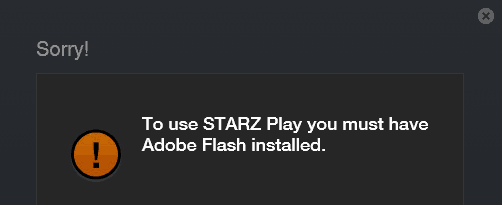
Ota Flash Player käyttöön IE 11: ssä
Jotta se toimisi, käynnistä Internet Explorer 11 ja napsauta Asetukset (rataskuvake oikeassa yläkulmassa) ja napsauta sitten ”Hallinnoi lisäosia”.
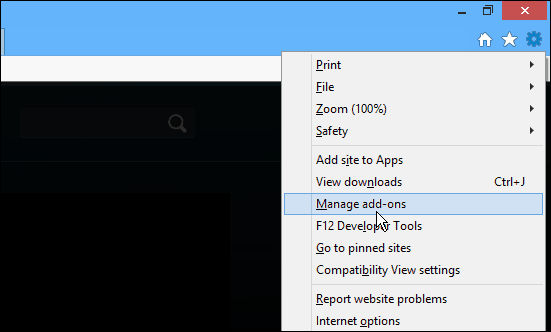
Valitse seuraavassa ikkunassa Työkalurivit ja laajennukset ja vieritä oikeanpuoleisessa ruudussa kohtaan Shockwave Flash Object. Napsauta sitä hiiren kakkospainikkeella ja valitse Ota käyttöön.
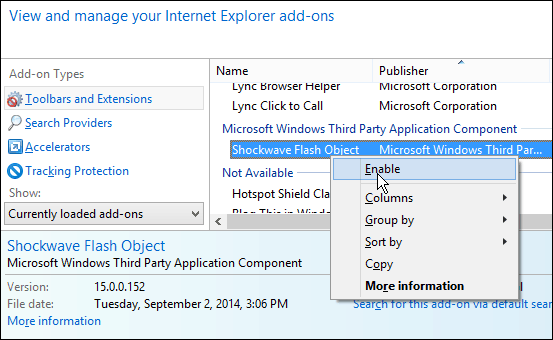
Siirry sen jälkeen takaisin sivulle, jonka haluat nähdä, ja sen pitäisi toimia ilman ongelmia.
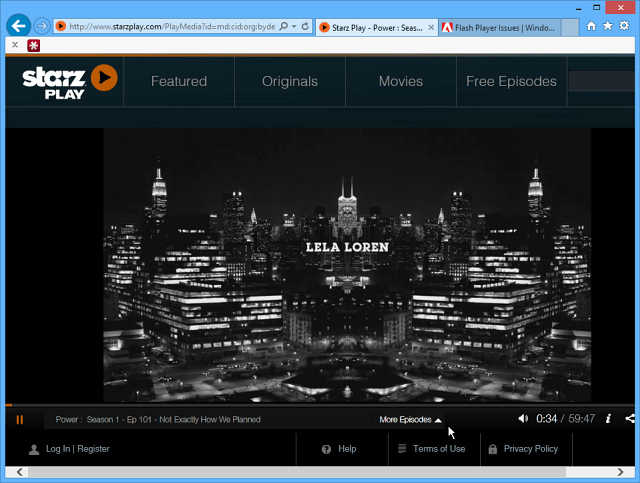
Tämä on toiminut minulle, mutta koska jokainen järjestelmä on määritetty eri tavalla - erilaiset sovellukset, asetukset jne., Voi olla muita syitä, että se ei toimi.
Löydä lisää mahdollisia korjauksia tarkistamalla tämä säie Microsoft-yhteisön foorumilla.










Jätä kommentti